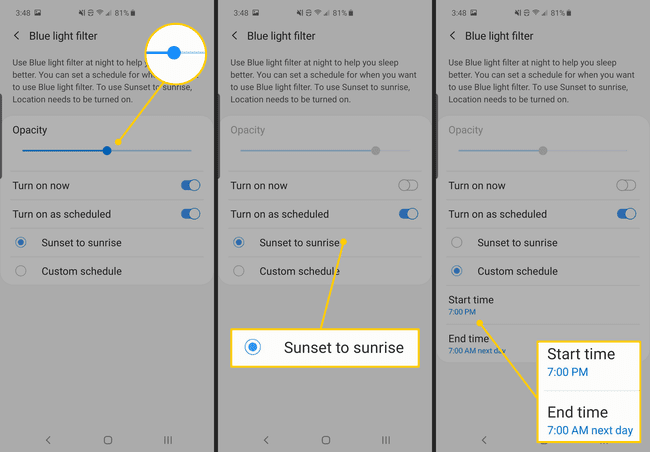Jak používat noční režim pro telefony Samsung
Pokud máte a telefon Samsung, máte dva způsoby, jak usnadnit čtení telefonu v noci – noční režim Samsung a a Samsung filtr modrého světla. Oba se velmi snadno zapínají z Rychlé nastavení Jídelní lístek. Můžete také naplánovat, aby se každý automaticky otevřel. Vysvětlíme vám rozdíly a ukážeme vám, jak je používat.
Filtr modrého světla a noční režim Samsung jsou trochu jiné než u noční režim dodávaný se systémem Android Pie. Jsou navrženy tak, aby usnadnily čtení obrazovky, když slunce zapadne. Noční režim Samsung ztmaví prvky na obrazovce, takže když je tma, nebude jasná obrazovka vašeho telefonu tak šokující. Filtr modrého světla je softwarové řešení, které snižuje výstup modrého světla vycházejícího z vaší obrazovky.
Rozdíl mezi nočním režimem Samsung a filtrem modrého světla
Noční režim změní prvky uživatelského rozhraní vašeho telefonu na jejich inverzní barvy – bílá se změní na černou atd. To využívá noční režim Android původně představený v Android Koláč. Díky tomu může být váš telefon v noci méně jasný a lépe čitelný. Noční režim však nefunguje ve všech aplikacích. Například,
Filtr modrého světla ovlivňuje výstup samotné obrazovky. Výhodou je, že funguje univerzálně, protože se nespoléhá na aplikace podle pokynů. Pouze snižuje výstup modrého světla bez ohledu na to, co je na obrazovce. Filtr modrého světla neztlumí obrazovku jako noční režim, ale studie naznačují, že odfiltrování modrého světla vám může pomoci snáze usnout a celkově lépe spát.
Oba režimy mohou pomoci s namáháním očí a citlivostí na světlo během tmavých hodin.
Jak ručně zapnout noční režim nebo filtr modrého světla
Nejjednodušší způsob, jak zapnout noční režim nebo filtr modrého světla, je jednoduše přejet prstem dolů Oznámení odstín. Přejetím prstem dolů podruhé zobrazíte svou Rychlé nastavení ikony – to jsou ikony, které umožňují zapínat a vypínat služby v telefonu (jako je Wi-Fi, Bluetooth, baterka atd.) Přejíždějte prstem doprava, dokud nenajdete Noční režim nebo Filtr modrého světla a jedním klepnutím jej zapněte. Dalším klepnutím jej vypnete.
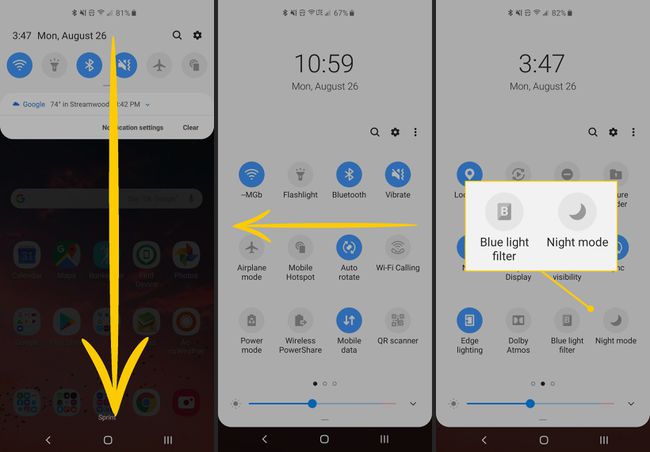
Jak používat noční režim
Můžete také zapnout noční režim Nastavení. Nebo, pokud chcete, aby se noční režim automaticky zapínal a vypínal, tato možnost je k dispozici nastavení, také.
Otevřeno Nastavení > Zobrazit.
Klepněte na Noční režim přepnutím vpravo zapnete a vypnete noční režim.
-
Pokud chcete naplánovat noční režim tak, aby se automaticky zapínal a vypínal, klepněte na slova Noční režim nalevo.

Klepněte na přepínač Zapněte podle plánu abyste umožnili automatické zapínání a vypínání nočního režimu.
Vyberte si buď Západ slunce do východu slunce nebo Vlastní rozvrh pro nastavení vlastního času zapnutí nebo vypnutí.
-
Pokud vyberete vlastní plán, klepněte na Doba spuštění a Čas ukončení změnit tyto časy, pokud chcete.
Noční režim můžete kdykoli zapnout a vypnout ručně, i když máte nastavený plán.

Jak používat Samsung Blue Light Filter
Filtr modrého světla můžete také zapnout a vypnout v Nastavení.
Otevřeno Nastavení > Zobrazit.
Klepněte na přepínač vpravo pro Filtr modrého světla pro zapnutí a vypnutí funkce.
-
Chcete-li nastavit denní plán pro zapnutí a vypnutí filtru modrého světla a upravit neprůhlednost filtru, klepněte na slova Filtr modrého světla nalevo.
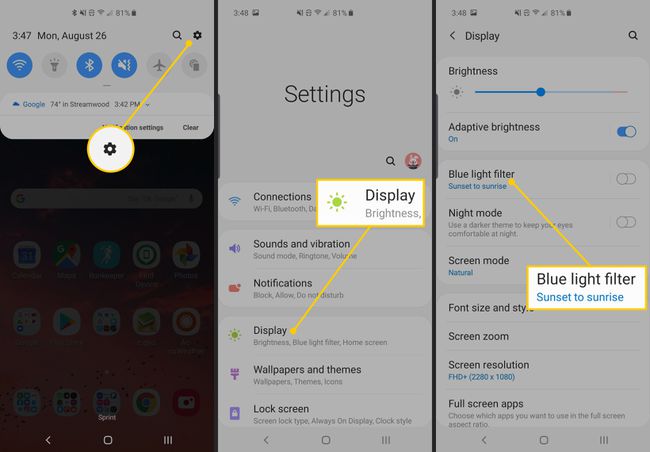
Pokud je filtr modrého světla zapnutý, můžete upravit Neprůhlednost filtru, abyste umožnili více či méně modrého světla, jak uznáte za vhodné.
Chcete-li nastavit denní plán pro filtr, klepněte na Zapněte podle plánua poté vyberte Západ slunce do východu slunce nebo Vlastní rozvrh, podle přání.
-
Pokud zvolíte vlastní plán, klepněte na Doba spuštění a Čas ukončení respektive nastavit časy pro zapnutí a vypnutí filtru.